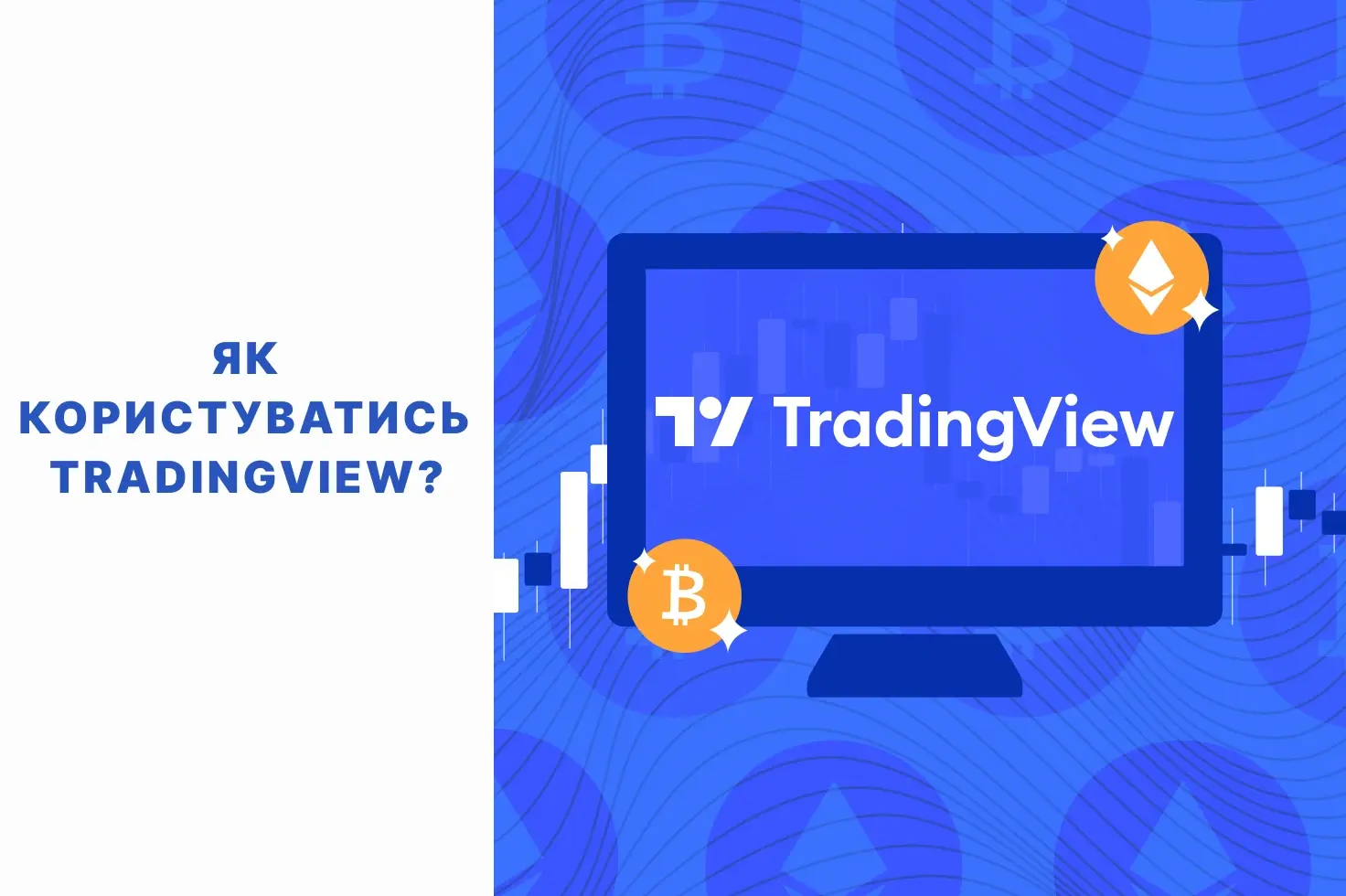TradingView є однією з найвідоміших платформ для технічного аналізу та спостереження за ринком. Вона надає великий набір інструментів для трейдерів різного рівня, хоча початківцям може здатися дещо складною. У цій статті ми детально пояснимо, як працювати з TradingView, починаючи з базових аспектів і закінчуючи корисними рекомендаціями, які допоможуть максимально ефективно використовувати цей потужний інструмент для спрощення роботи на ринку.
Що таке TradingView?
TradingView – це платформа, яка була запущена у 2011 році в США. Вона дозволяє користувачам відстежувати графіки криптовалют, акцій, валют та інших активів. Також на цьому майданчику професіонали діляться своїми трейдинговими ідеями.
По суті, вона являється соціальною мережею для трейдерів, де вони обмінюються думками та дозволяють одразу перевіряти нові стратегії. На сьогодні платформа вже має понад 60 мільйонів унікальних користувачів.
TradingView буде корисний одразу кільком групам користувачів:
- Трейдерам, бажаючим працювати з онлайн-графіками для торгівлі.
- Інвесторам, що використовують графіки для прийняття рішень про купівлю чи продаж активів.
- Аналітикам, які бажають читати або ділитися своїми ідеями.
На сьогодні TradingView вважається найкращою платформою, оскільки її використовують інституційні трейдери та хедж-фонди.
Чи є TradingView українською?
Наразі локалізація TradingView українською мовою відсутня, тому всі спроби знайти версію сайту tradingview.com.ua будуть безнадійними. Інтерфейс платформи доступний переважно англійською та іншими мовами (наприклад, іспанською, португальською, англійською тощо). Проте, якщо вам зручно працювати українською, можна скористатися автоматичним перекладом через розширення браузера (наприклад, Google Translate).
Варто відзначити, що TradingView постійно вдосконалюється, і питання розширення мовної підтримки не залишається поза увагою розробників. Тому у майбутньому поява української версії можлива, якщо буде достатньо запитів від користувачів. Радимо залишати в підтримці свої запити щодо додавання української мови. Для отримання актуальної інформації рекомендую періодично перевіряти офіційний сайт чи TradingView чи наш портал MixFin.
Як працює TradingView?
TradingView дозволяє користувачам створювати графіки, аналізувати ринки та ділитися своїми трейдинговими ідеями. Щоб працювати на платформі потрібно пройти таку процедуру:
- Створити безкоштовний акаунт або підписатись на один з платних планів для отримання додаткових функцій.
- Працювати з графіками – створювати та налаштовувати їх. Інтерфейс пропонує великий вибір інструментів для технічного аналізу – індикатори, лінії тренду та ін.
- Аналізувати ринок. Користувачі можуть застосовувати різні технічні індикатори та стратегії для аналізу ринку. Це включає вивчення цінових рухів, обсягів торгівлі, патернів графіків та інших факторів, що впливають на ринкові тренди.
- Створювати та тестувати стратегії. Користувачі можуть тестувати свої стратегії на історичних даних, щоб оцінити їх ефективність.
- Взаємодіяти з іншими трейдерами. Користувачі публікують торгові ідеї, а інші можуть їх коментувати.
TradingView підтримує інтеграцію з брокерськими майданчиками, що дозволяє користувачам здійснювати торгівлю безпосередньо з платформи.
TradingView: переваги та недоліки
Перед тим як користуватися tradingview, варто розглянути позитивні і негативні сторони. Позитивні моменти від використання платформою:
- Не потрібно використовувати складні налаштування або встановлювати програмне забезпечення. Щоб потрапити на майданчик можна використовувати будь-який веб-браузер. Новачкам рекомендується починати з базової версії. Вона доступна на офіційному сайті.
- Можна знайти багато інвестиційних ідей, співпрацюючи з іншими користувачами. Для спілкування з досвідченими трейдерами або обговорення нових стратегій використовується функція чату. Можна також переглядати опубліковані ідеї та відтворювати їх на інтерактивному графіку, для оцінки точності прогнозу.
- Можливість використання торгових сповіщень. Їх легко налаштувати і вони сповіщатимуть, коли виконуються задані умови.
Серед недоліків використання TradingView:
- Платформу не можна використовувати для торгівлі фінансовими активами, якщо брокер не підтримує інтеграцію API-ключа.
- Підтримка брокерів обмежена. Для використання спеціальних інструментів потрібно звертатися до брокера.
- Підтримка клієнтів не на найвищому рівні, якщо не придбати преміум-план, щоб отримувати пріоритетне обслуговування.
Платформа має три платні рівні, але щоб отримати доступ до всіх функцій потрібна преміальна підписка.
Скільки коштує TradingView?
TradingView пропонує кілька тарифних планів, які підходять для різних потреб користувачів. Ось основні з них:
- Essential. Вартість цього тарифного плану $12.95 за місяць. Користувачі отримують 2 діаграми та 5 індикаторів на графіку.
- Plus. Ціна місячної підписки $24.95. Користувачі отримують 4 діаграми та 10 індикаторів на графіку.
- Premium. Тариф становить $49.95 на місяць. Взамін отримуєте 8 діаграм та 25 індикаторів.
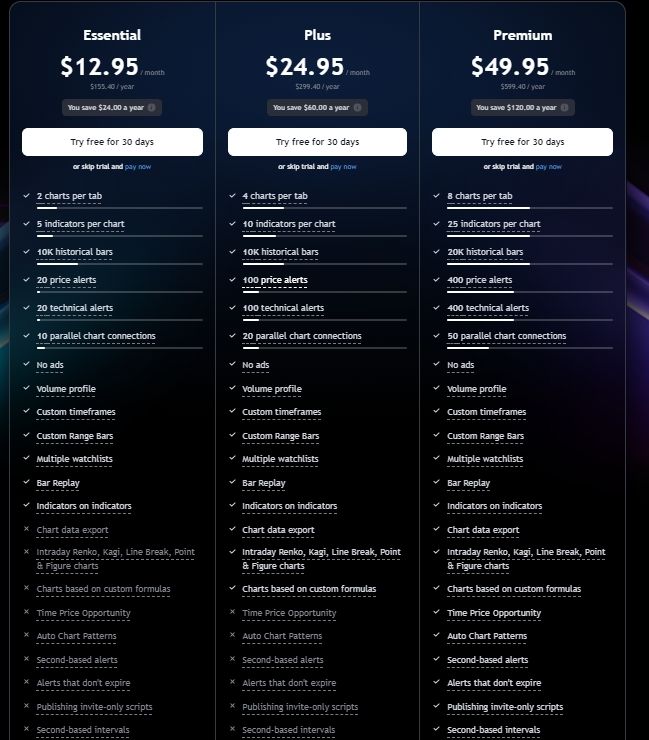
Кожен план надає різний рівень доступу до функціоналу платформи, що дозволяє користувачам обирати той, який найкраще відповідає їхнім потребам та рівню трейдингу. Також надається безкоштовний план за 30 днів. Це тестовий період, щоб зрозуміти, який тариф підходить краще.
Як працює соціальна мережа TradingView?
Соціальна платформа TradingView надає функціонал, який схожий на Instagram. Тобто, є все для обміну та демонстрації торгових стратегій:
- На сторінці «Ideas», можна знайти діаграми, відео та коментарі інших учасників спільноти. Члени також можуть брати участь в обговореннях та чатах. Однак пам’ятайте, що будь-хто може створювати та публікувати ідеї, тому варто бути уважним. Стиль і стратегія кожного трейдера унікальні, тому не сприймайте ці матеріали, як фінансову пораду.
- На сторінці «Streams» ви можете отримувати поради та відгуки від інших користувачів, дивлячись стріми. Тут можна дивитися трансляції своїх улюблених трейдерів, спостерігаючи за тим, як вони створюють графіки в режимі реального часу. Це цікава додаткова функція, хоча вона ще в бета-версії, і кількість доступного контенту обмежена.
Завдяки можливості спілкуватися з іншими трейдерами та інвесторами можливо редагувати власну торгову стратегію.
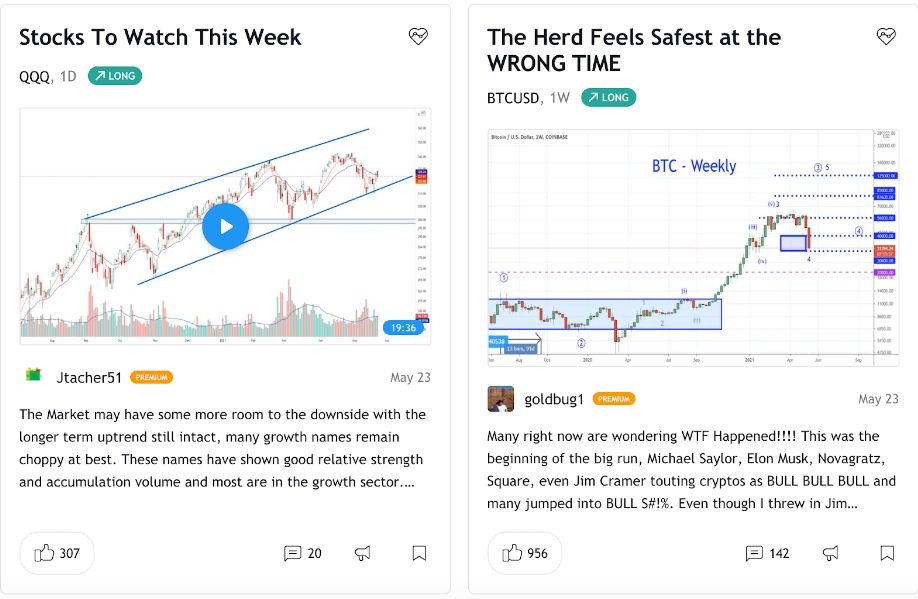
Інтерфейс TradingView
Люди, які вперше користуються інструментами для побудови графіків, можуть не зрозуміти особливості інтерфейсу TradingView. Але щоб навчитися нею користуватись, варто розглянути основні елементи.
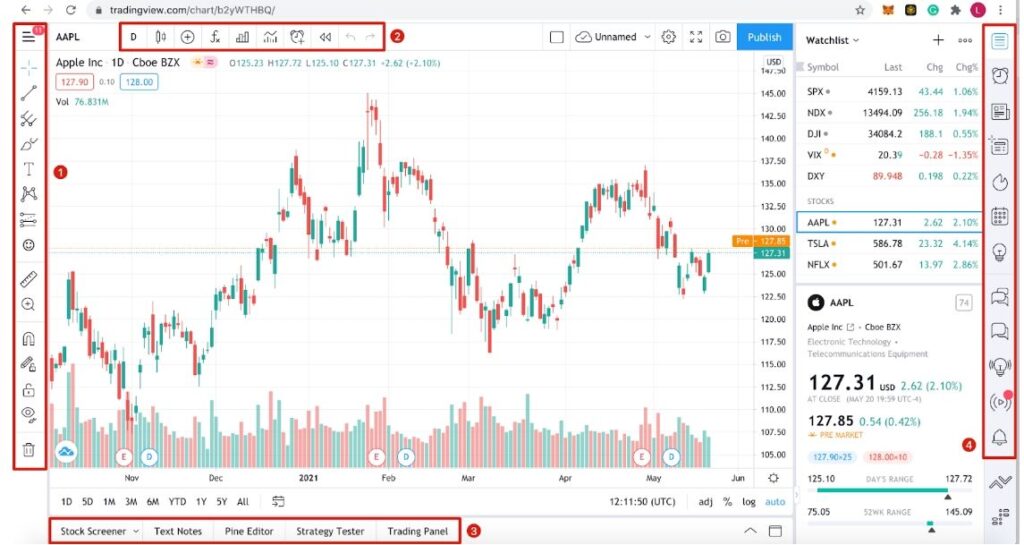
Перша панель інструментів
На цій панелі містяться усі необхідні інструменти для створення графіків і роботи прямо на них. Дуже корисна панель, де можна скористатися як простими лініями, так і лонг/шорт позиціями. Якщо натиснути праву кнопку миші на інструментах, побачите додаткові опції. Деякі з них складніші, але базовий набір інструментів більш ніж достатній для новачків.
Друга панель інструментів
Тут можна змінювати вигляд графіка, обираючи між свічковими, лінійними графіками та іншими варіантами. Ліва панель містить пошуковий рядок для зміни активу, що відображається. Важливою кнопкою тут є «Indicators & Strategies». Вона дозволяє додавати заздалегідь налаштовані шаблони аналізу, такі як ковзна середня.
Третя панель інструментів
На вкладці «Trading Panel» можна торгувати через партнерів платформи, хоча TradingView не є брокерським майданчиком. Достатньо просто створити на одному з брокерів-партнерів акаунт і працювати з нього.
Є ще цікава функція «Strategy Tester», завдяки якій можна перевірити ефективність своїх стратегій.
Четверта панель інструментів
Цей розділ надає доступ до новин і соціальних функцій TradingView. На цій панелі інструментів можна налаштувати список спостережень, відправляти повідомлення іншим користувачам, переглядати ідеї та трансляції, а також використовувати персоналізований календар. Якщо трейдеру потрібні будь-які дані, знайти їх він може саме тут.
Як користуватися TradingView?
Щоб повноцінно користуватись можливостями TradingView потрібно пройти процедуру реєстрації, персоналізувати графіки та налаштувати систему під себе. Це допоможе максимально користуватися функціоналом майданчика.
Як почати торгувати на TradingView: реєстрація
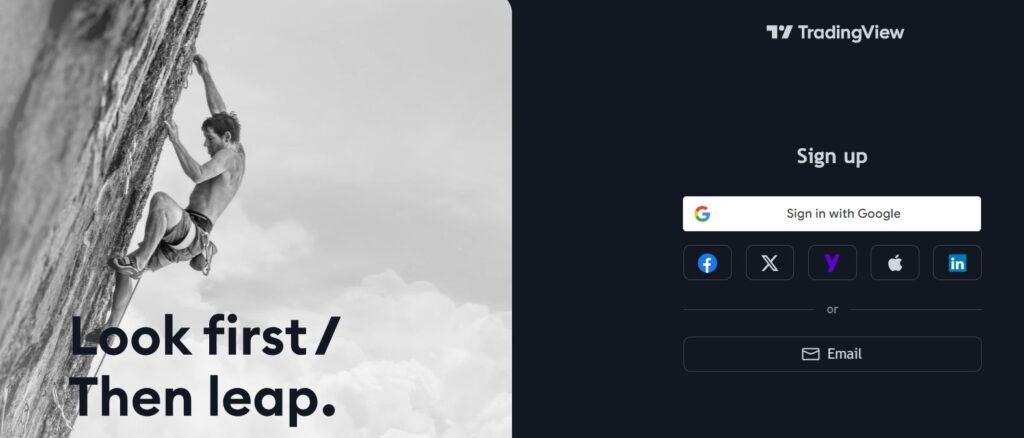
Перед тим як торгувати на tradingview, потрібно зареєструватися. Щоб зареєструватися варто заповнити просту форму та створити унікальний профіль:
- Ім’я користувача. Воно генерується під час реєстрації та може бути змінене лише один раз під час подальшого користування платформою. Тому варто бути уважними. Заборонено використовувати імена, які мають дискримінаційний характер або являються надмірно політизованими.
- Адреса електронної пошти.
Також можна скористатися авторизуватися через соціальні мережі.
Як персоналізувати графіки на TradingView?
Щоб персоналізувати графіки потрібно правою клавішею мишки натиснути на вкладку «Settings» та вибрати «Chart settings».
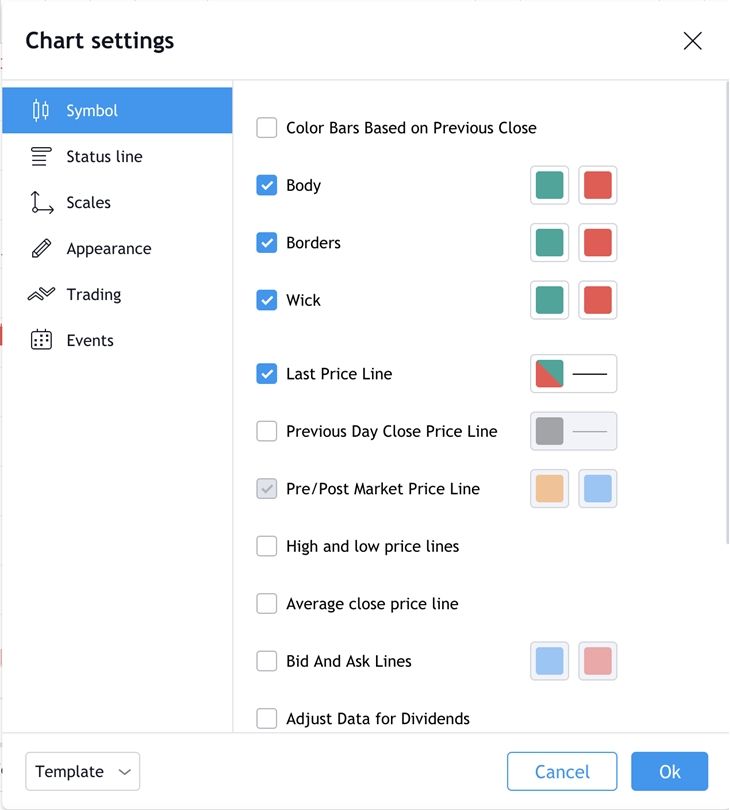
Через «Symbol» можна змінювати вигляд свічкових графіків, позначаючи свічки різними кольорами.
Перейшовши в «Status line», можна побачити данні OHLC (ціну відкриття, закриття, максимальну та мінімальну), клавіші покупки та продажу. Червоним позначено найнижчу ціну, а синім – найвищу.

У вкладці «Scales» також можна побачити параметри для зміни трекерів, що вказані на правій осі. Є можливість додати денну максимальну та мінімальну ціну або зворотний відлік до моменту, коли бар буде закритий.
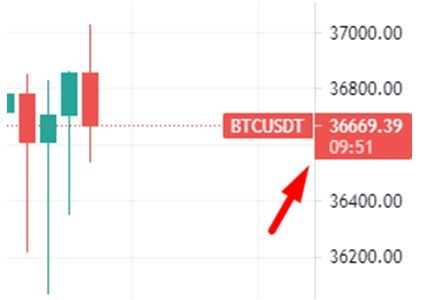
За допомогою «Appearance» можна змінювати лінії сітки, міняти колір фону, осі. Іншими словами, косметично трансформувати картинку. Налаштування візуальних елементів можливо і через «Trading», достатньо тільки перейти до брокерського акаунту. Тоді як в «Events» є можливість побачити дивіденди, поділи та події на графіку.
Ще однією важливою функцією є можливість налаштування інтервалів свічок та інших символів. Щоб це зробити, потрібно перейти до верхньої панелі і натиснути крайню кнопку зліва. Там з’явиться довгий список різноманітних інтервалів (від секундного до місячного). Інтервали які використовуєте найчастіше, можна додати в обране. Тоді вони будуть відображатися на верхній панелі.
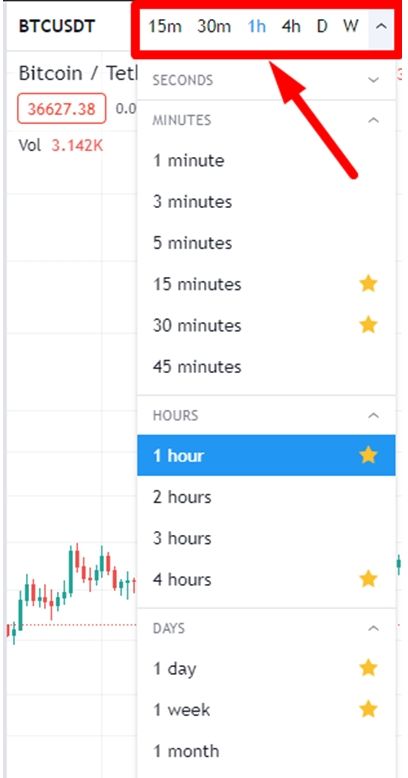
Внесені зміни не потрібно зберігати вручну, в подальшому вони автоматично будуть налаштовувати графік.
Використання лінії тренду
Для створення першого графіка найпростіше використовувати лінії тренду. Для початківців цей метод є зручним, оскільки дозволяє моделювати цінові рухи. Виконується робота по наступному алгоритму:
- На лівій панелі інструментів оберіть інструмент «Line» (іконка лінії).
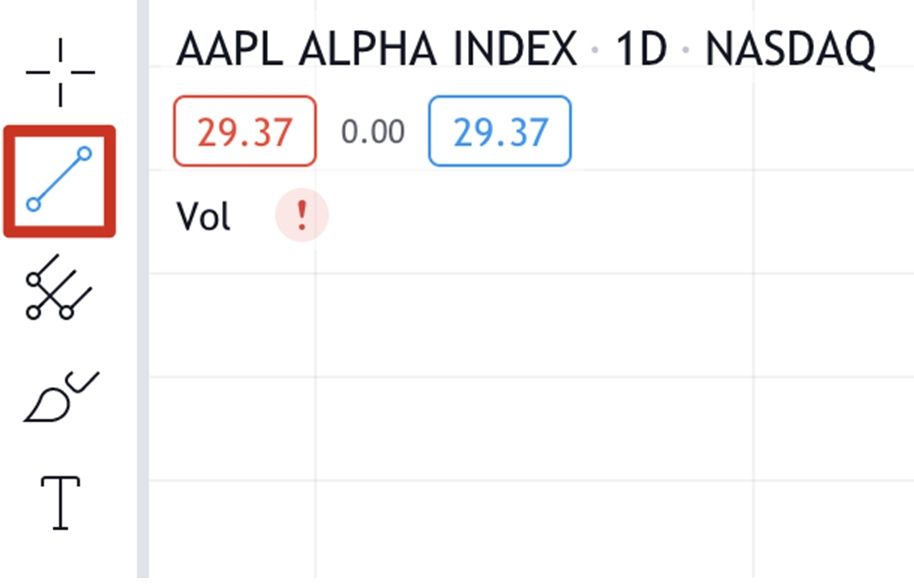
- Увімкніть інструмент «magnet» (іконка магніту). Це дозволить лініям автоматично прив’язуватись до найближчих точок OHLC, щоб результат був точнішим.
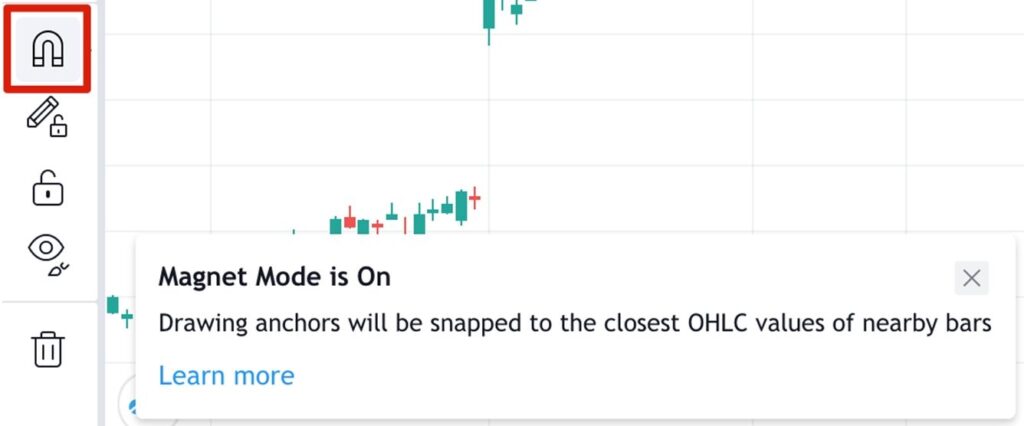
- Виберіть точку локального максимуму (максимум коливання), для побудови спадного тренду. Варто клацнути у місці, де хочете почати лінію, і додати якомога більше максимумів. Щоб завершити побудову лінії тренду клацніть ще раз.
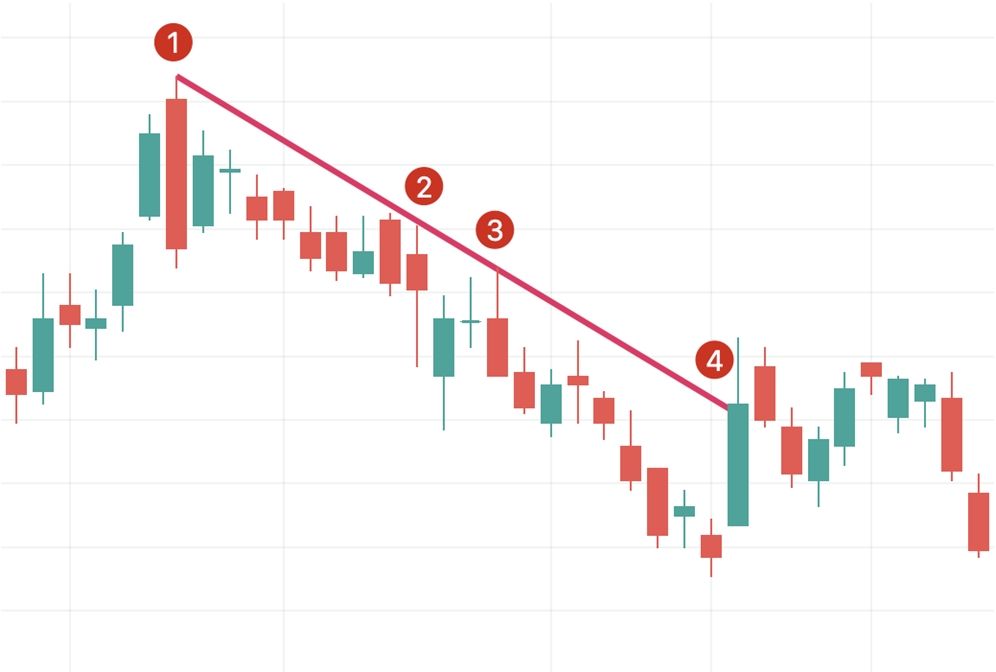
- На графіку точки опору зазначені цифрами 1, 2 і 3. Щоб перевірити лінії тренду бажано мати принаймні три точки. На четвертій точці показано прорив тренду. Якщо таке стається, потрібно побудувати нову лінію тренду.
При спадаючому тренді можна продавати активи, коли ціна досягне лінії.
Як увімкнути об’єми TradingView?
Об’єм — це середньозважена ціна на основі обсягів торгів за певний період. VWAP обчислюється шляхом множення ціни кожної угоди на відповідний обсяг, підсумовування отриманих значень і ділення цієї суми на загальний обсяг торгів за цей період.
Використання об’ємів
Завдяки об’єму на графіку можна помітити великі угоди та те, як трейдери реагують на різні ціни. Це допомагає зрозуміти в якому настрої знаходиться ринок – бичачому чи ведмежому.

На даному прикладі можна помітити, як завдяки активності трейдерів ціна не впала. А от коли графік дійшов до пробою лінії тренду з’явилась нагода відкрити прибуткову угоду. Але це не єдиний варіант, як можна використовувати VWAP:
- Підтримка. На даному прикладі можна перевірити рівень за ціною. Якщо в подібній ситуації об’єм буде рости, буде простіше зрозуміти силу покупців, перш ніж відкривати угоду.

- Хибний пробій. Так називають ситуацію, коли ціна пробиває ключовий рівень та робить розворот. Зазвичай притаманна для криптовалютного ринку. Коли об’єми ростуть, а ціна ні, це пряме свідчення про слабкість тренду і ціна буде падати. Так і сталося з Біткоїном.

- Розходження (дивергенція). Головний патерн – значення індикатора та вартості помітно відрізняються. Зрозуміти, що зараз саме такий випадок можна якщо спочатку ціна та об’єм зростали відносно синхронно, а потім об’єми впали, а ціна продовжила рости. Коли утворилася дивергенція вартість Біткоїна впала на 50%.
Об’єм є класичним інструментом, який часто використовується у якості основи для інших індикаторів ринку.
Як створити індикатор на TradingView?
Для увімкнення обсягів у TradingView вам потрібно виконати наступні кроки:
- Відкрийте «Індикатори» на верхній панелі інструментів TradingView.
- Введіть «Об’єм» у рядку пошуку.
- Коли з’явиться результат, натисніть на заголовок «Об’єм».
Тоді необхідний інструмент з’явиться на графіку.
Таймфрейми, на яких можна використовувати об’єми в трейдингу
Об’ємами можна користуватись на всіх таймфреймах. Обирати варто згідно зі стилем торгівлі:
- Скальпінг. За обсягами потрібно слідкувати на нижчих таймфреймах – від 1хв до 30 хв. Так є можливість визначити, як себе поводить ціна – реакцію на ключовий рівень, лінію тренду, зону цінності.
- Свінг-трейдерство. Індикатори працюють на таймфреймі від 1 години до 1 дня. Діє за таким же принципом, що і для скальпінгу.
- Довгостроковий трейдинг. Потрібно використовувати на таймфреймах від 1 дня і більше. Так є можливість знайти довготермінові рівні опору та підтримки, великі зони ліквідації на біржах та ін.
Тобто об’єм можна з користю використовувати на будь-яких тайм фреймах та діючи згідно з будь-якою стратегією.
Підсумки
TradingView є лідером серед трейдерів, які обирають цю платформу за функціональність, зручність та ефективність. Особливо ефективною вона є для проведення технічного аналізу, оскільки пропонує широкий перелік інструментів і відносно простий інтерфейс. Кількість трейдерів, інвесторів, аналітиків, які користуються цим майданчиком постійно зростає. Це ще раз доводить наскільки важливою є можливість провести аналіз графіку, щоб розуміти, в якому напрямку рухається ринок.
Як налаштувати рівні Фібоначчі в TradingView?
Відкрити графік – перейти до «Інструменти Ганна и Фібоначчі» – «Корекція по Фібоначчі» – «Налаштування». Далі налаштування можна виконувати по власному побажанню.
Як підключити Bybit до TradingView?
Увійдіть до облікового запису Bybit – натисніть «Спот» або «Деривативи» – активуйте «Оповіщення TradingView» – виберіть «Налаштувати оповіщення TradingView» – «Копіювати URL-адресу для URL-адреси вубхука на Bybit».
Як налаштувати рівні Фібоначчі в TradingView?
Відкрити графік – перейти до «Інструменти Ганна и Фібоначчі» – «Корекція по Фібоначчі» – «Налаштування». Далі налаштування можна виконувати по власному побажанню.
Як скасувати підписку на TradingView?
Для відміни підписки потрібно відкрити свій профіль та зробити наступну послідовність дій: вкладка «Рахунок та оплата» – «Відмінити автоматичне оновлення».